Se você deseja adicionar um pouco de entusiasmo ao seu site WordPress, adicionar um questionário pode ser uma ótima ideia. Os questionários são uma ótima maneira de envolver seu público e incentivá-lo a voltar para ver mais. Eles também podem ajudá-lo a coletar dados valiosos que podem ser usados para melhorar seu site.
But what is the easiest and probably the best way of creating a quiz on your website? If your website is built on WordPress, you are in luck. Creating quizzes is easy and effective with WordPress quiz form builders.
Neste artigo, mostraremos uma das maneiras de criar um quiz no WordPress usando um construtor de quiz Elementor. Vamos começar.
Quick Overview
Since coding is not user-friendly for all, here we have focused creating quiz form with the simplest form builder. The tutorial includes creating quiz form with templates.
Plugins needed: Elementor, MetForm free, & MetForm pro.
The complete process has three steps such as
- Add a quiz form with MetForm.
- Customize Elementor quizzes.
- Update settings needed for creating a quiz form.
Por que os questionários são ótimos para sites?
Adicionar questionários torna seu site interativo. Os visitantes ficam mais apegados ao seu site à medida que se envolvem respondendo perguntas ou fornecendo feedback. Isso pode melhorar o tráfego do site e aumentar o envolvimento. Com maior engajamento, o site taxa de rejeição reduz também.
Em geral, um questionário é uma pergunta e resposta simples. No entanto, você pode usar os recursos para pesquisas, pesquisar, e para obter feedback dos usuários. Portanto, é uma ótima maneira de coletar informações.
Além disso, os questionários podem ser usados para gerar leads. Quando um usuário envia um formulário de teste, ele fica ansioso para saber os resultados e os efeitos de seu envio. Assim, os usuários enviarão seu email para saber o resultado via email. Além disso, você pode redirecionar os usuários para determinadas páginas onde deseja gerar leads.
No geral, os sites com questionários têm mais sucesso em termos de envolvimento com o site, obtenção de feedback e coleta de informações vitais.
Como criar um quiz no WordPress com um construtor de quiz Elementor
Há muitas maneiras de criar formulários de questionário em sites. Algumas pessoas usam quadros, enquanto outras usam tabelas de perguntas. A maneira mais comum de criar um formulário de teste em um site WordPress é usar um plugin. Você encontrará vários plug-ins de criação de formulários que vêm com funcionalidades de criação de questionários.
No entanto, a maneira mais fácil e avançada de criar formulários de questionário em WordPress vem com MetForm.
MetForm é um plugin de criação de formulários para WordPress que permite criar formulários de teste com Elementor em algumas etapas simples. Seguindo alguns passos simples, você pode criar um questionário no WordPress usando MetForm.
Etapa 1: crie um formulário de teste
Para criar um formulário de teste, primeiro navegue até MetForm > Formulários do seu painel do WordPress. Clique no Adicionar novo botão no canto superior esquerdo. Em seguida, aparecerá um pop-up para criar um formulário. Na tela pop-up,
- Introduzir um Nome do formulario.
- Escolha o tipo de formulário a ser Questionário de.
- Para formulário de teste, o modelo em branco será selecionado automaticamente.
- Clique no Editar formulário para abrir o editor Elementor.
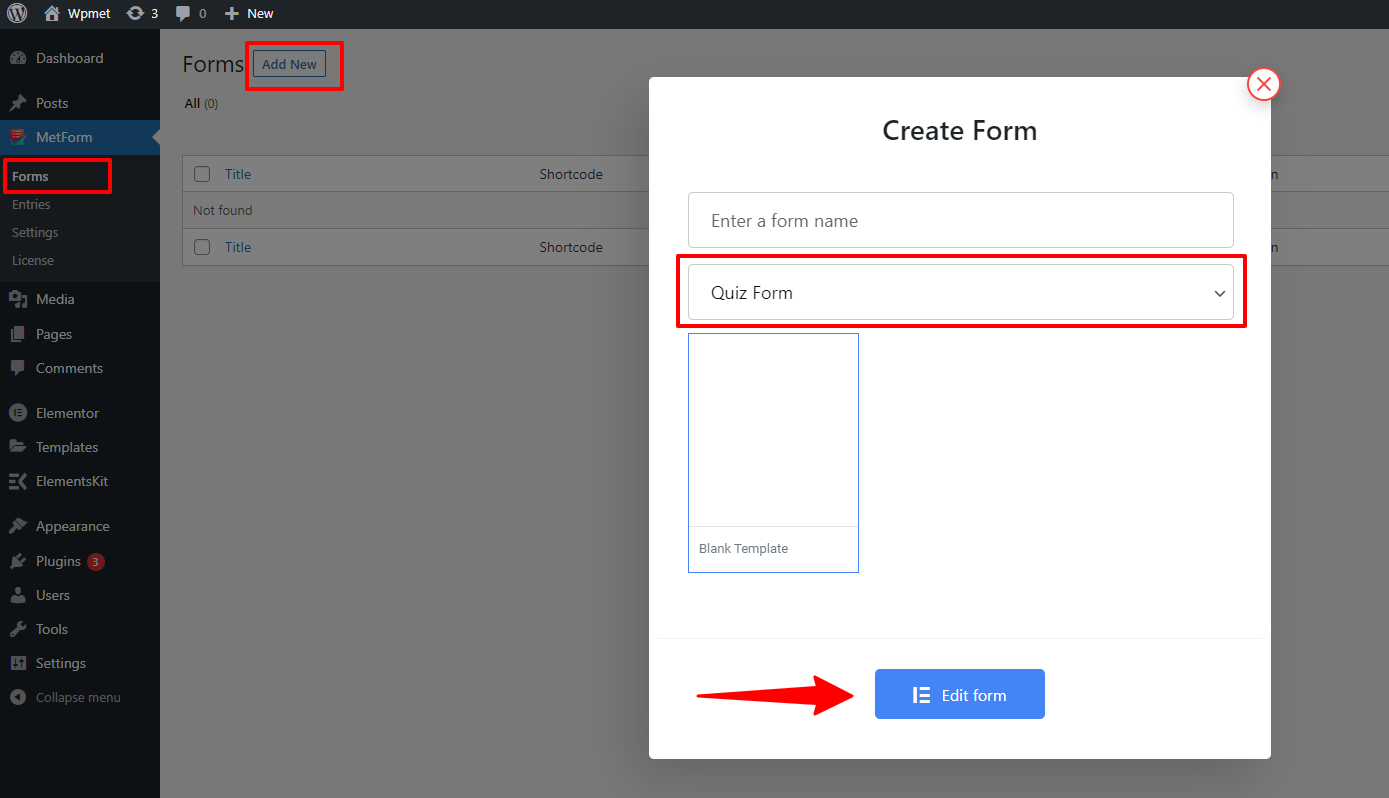
Etapa 2: crie um formulário de teste Elementor
MetForm se integra ao Elementor, o que oferece uma experiência tranquila para criar um formulário de teste no WordPress. Após concluir a Etapa 1, o editor Elementor será aberto.
No editor, você pode criar formulários de questionário usando os widgets do construtor de questionários MetForm Elementor.
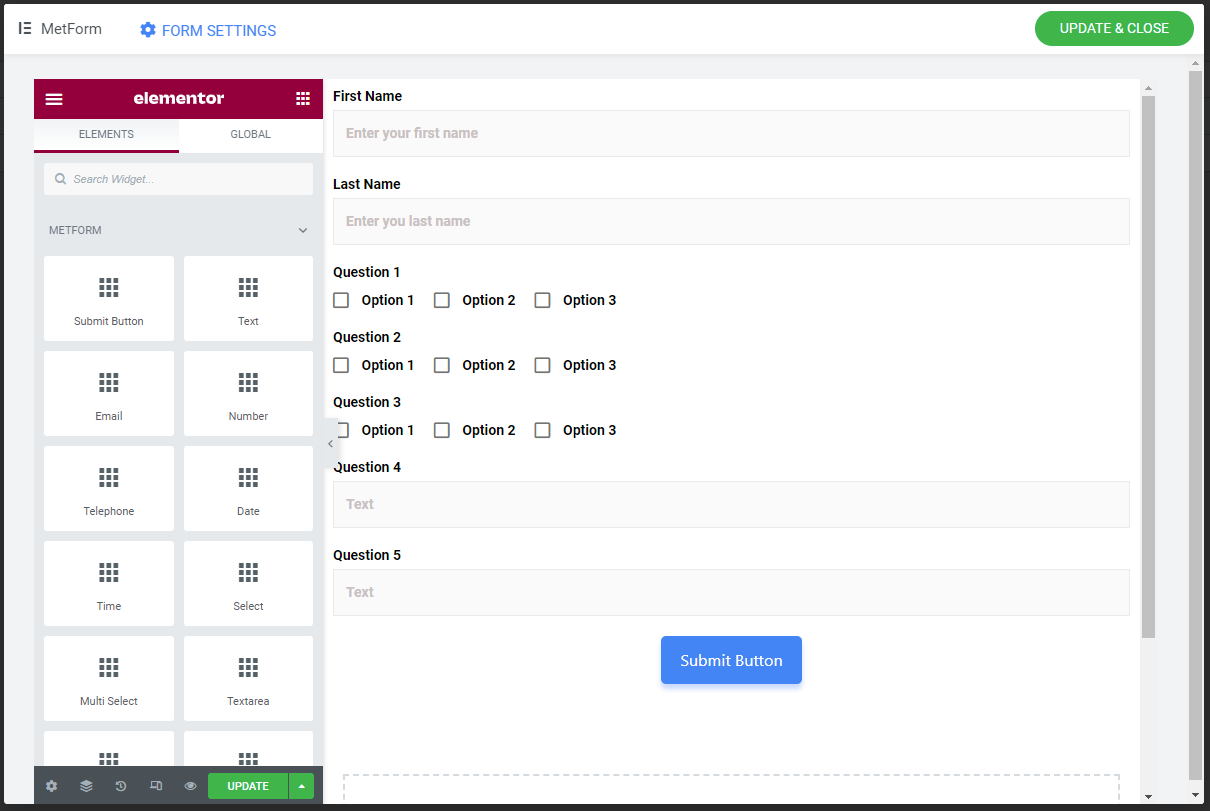
MetForm – O construtor de questionários WordPress vem com widgets como texto, caixa de seleção, botão de opção, seleção (suspenso), seleção de imagem, seleção de alternância e assim por diante. Esses widgets de criação de questionários Elementor ajudam você a criar formulários de questionário eficientes.
Para cada campo existem Contente, Configurações, e Lógica Condicional seções para configurar o campo do formulário para que você obtenha o melhor resultado. Por exemplo, no campo de texto, a seção de conteúdo inclui:
Nome: Defina qualquer nome exclusivo seguindo as instruções fornecidas no campo.
Rótulo: Escreva um nome de rótulo aqui; na verdade, é uma pergunta de teste. Por exemplo, se você escrever Qual é o nome do seu país? Ele será exibido aqui.
Apontar: Você deve definir uma marca ou ponto para essa pergunta do questionário.
Adicione resposta para a pergunta: Alterne SIM, você deve definir a resposta para a pergunta. Se você não definir nenhuma resposta, o sistema não será capaz de detectar a resposta correta.
Responder: Escreva a resposta se você definiu o botão acima como SIM.
Adicione um ponto negativo: Você pode adicionar um ponto negativo para uma resposta errada, se desejar.
Espaço reservado: Escreva qualquer coisa para exibir no local. Por exemplo, se você escrever Texto, o usuário entenderá que deve escrever um texto aqui.
Texto de ajuda: Este campo fornece dicas ou instruções para qualquer dúvida para benefício dos usuários.
Na seção Configurações do criador de questionários MetForm Elementor, existem opções como:
Obrigatório: Se você acha que o campo de texto é obrigatório, defina-o como SIM. O usuário deve preencher ou tocar na opção.
Mensagem de aviso: Se o campo for obrigatório, defina aqui uma mensagem de aviso. Por exemplo - Este campo é obrigatório.
Tipo de validação: Você pode definir a validação por comprimento de caractere ou palavra e comprimento de expressão. E com base nas suas configurações, você pode ajustar os pequenos campos relacionados de acordo.
Você também pode ativar Lógica Condicional E definir Critérios de correspondência de condição e Ações para o campo condicional.
Essas opções podem variar de acordo com o tipo de campo do formulário escolhido.
Etapa 3: definir as configurações do formulário de teste Elementor
Em Configurações de formulário, você pode configurar o formulário do questionário. Na configuração, existem as seguintes opções:
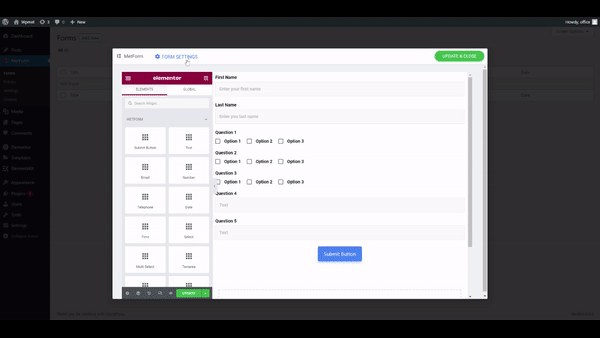
Título: O nome do nome do questionário.
Mensagem de sucesso: Uma mensagem a ser exibida após o envio bem-sucedido.
Mostrar resumo do questionário: Se ativado, o resumo do questionário será mostrado ao usuário após o envio do formulário com uma mensagem de sucesso.
Login obrigatório: Caso queira tornar o login obrigatório, habilite esta opção.
Capturar dados do navegador do usuário: Quando ativado, armazenará os dados do navegador do usuário.
Ocultar formulário após envio: Oculta o formulário após o envio para evitar envios múltiplos.
Entradas na loja: Deve ativar esta opção para obter os dados do questionário armazenados na entrada do formulário.
Depois disso clique no Salvar alterações botão para salvar as configurações. Por fim, clique no ATUALIZAR E FECHAR botão para finalizar a edição do formulário.
Você também pode salvar o formulário como modelo e usá-lo como modelo de teste Elementor para uso posterior.
Leia o documentação completa do módulo MetForm Elementor Quiz Builder para obter um guia completo sobre como usar este criador de formulários WordPress da maneira mais eficiente.
Você pode verificar as entradas do formulário e os dados do questionário no Painel do WordPress > MetForm > Entradas.
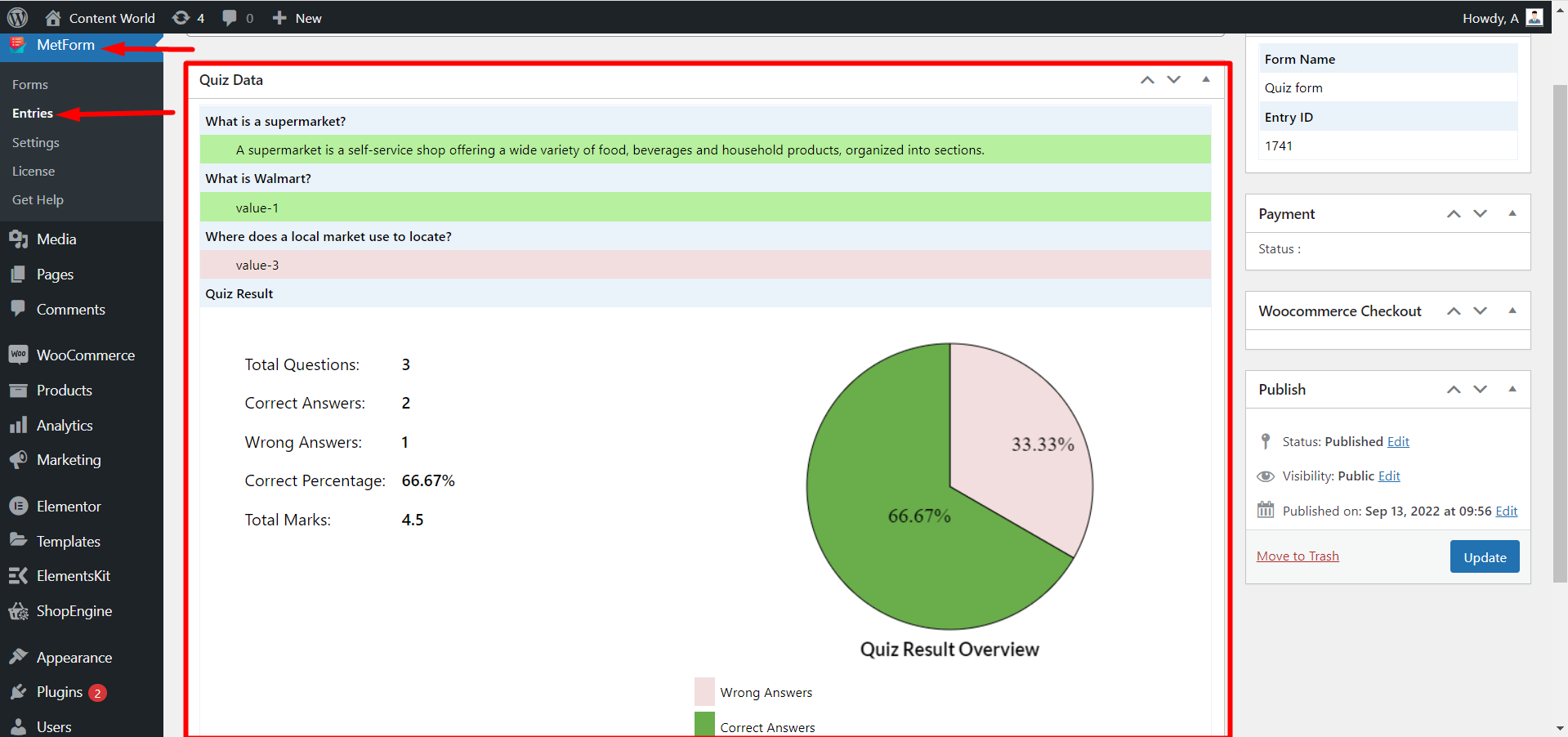
Como escolher um criador de quiz Elementor para WordPress
Ao escolher um criador de questionários Elementor, você deve levar alguns fatores em consideração para garantir a seleção do plugin certo. Aqui estão alguns pontos-chave a serem considerados:
- Formulário de teste fácil de criar.
- UX fácil de usar.
- Mostra os dados do questionário de forma organizada com números e gráficos.
- Disponibilidade de campos de formulário como caixa de seleção, rádio, campos de texto, seleção múltipla e assim por diante.
- Armazena dados de formulário enviados em um banco de dados para posterior análise de dados.
- Suporta proteção contra spam.
Ao considerar esses fatores, você pode tomar uma decisão informada e selecionar um plugin de criação de questionários Elementor. Dê uma olhada em mais Plug-ins de criação de formulários de teste no WordPress.
Why MetForm is the most complete WordPress quiz form builder for your website?
Levando tudo isso em consideração, você deve escolher o MetForm como seu criador de questionários para WordPress? A resposta é definitivamente sim! MetForm preenche todas as caixas de seleção acima.
Integrando-se ao Elementor, MetForm é certamente o criador de formulários de teste mais fácil para WordPress. Você pode simplesmente arrastar e soltar os elementos no editor e criar um questionário funcional facilmente. Este criador de questionários Elementor também possui uma experiência de usuário amigável.
Mais importante ainda, a coleta de dados do módulo de teste MetForm é altamente eficiente. Ele coleta dados do questionário enviado e mostra uma visualização gráfica e numerada mais organizada. Para que seja mais fácil analisar os dados. Além disso, o MetForm também vem com a opção de armazenar dados do navegador dos usuários.
Além disso, mostra um resumo do envio ao usuário, para que ele tenha certeza do seu envio. O módulo de teste do MetForm possui um recurso que evita múltiplas entradas no formulário.
Overall, it can be said that, is the most complete WordPress form builder that lets you create quizzes on your website with all the major features.

Sim, você pode criar um questionário usando Elementor. Embora o construtor de páginas seja usado principalmente para projetar e personalizar o layout, você pode combiná-lo com os plug-ins do criador de questionários Elementor para criar questionários interativos. Por exemplo, você pode usar o plugin MetForm.
Aqui estão as etapas a seguir ao criar um questionário no WordPress com Elementor:
1. Instale o Elementor.
2. Escolha um construtor de questionário Elementor.
3. Defina as configurações.
4. Adicione campos de formulário de questionário.
5. Personalize os estilos de formulário.

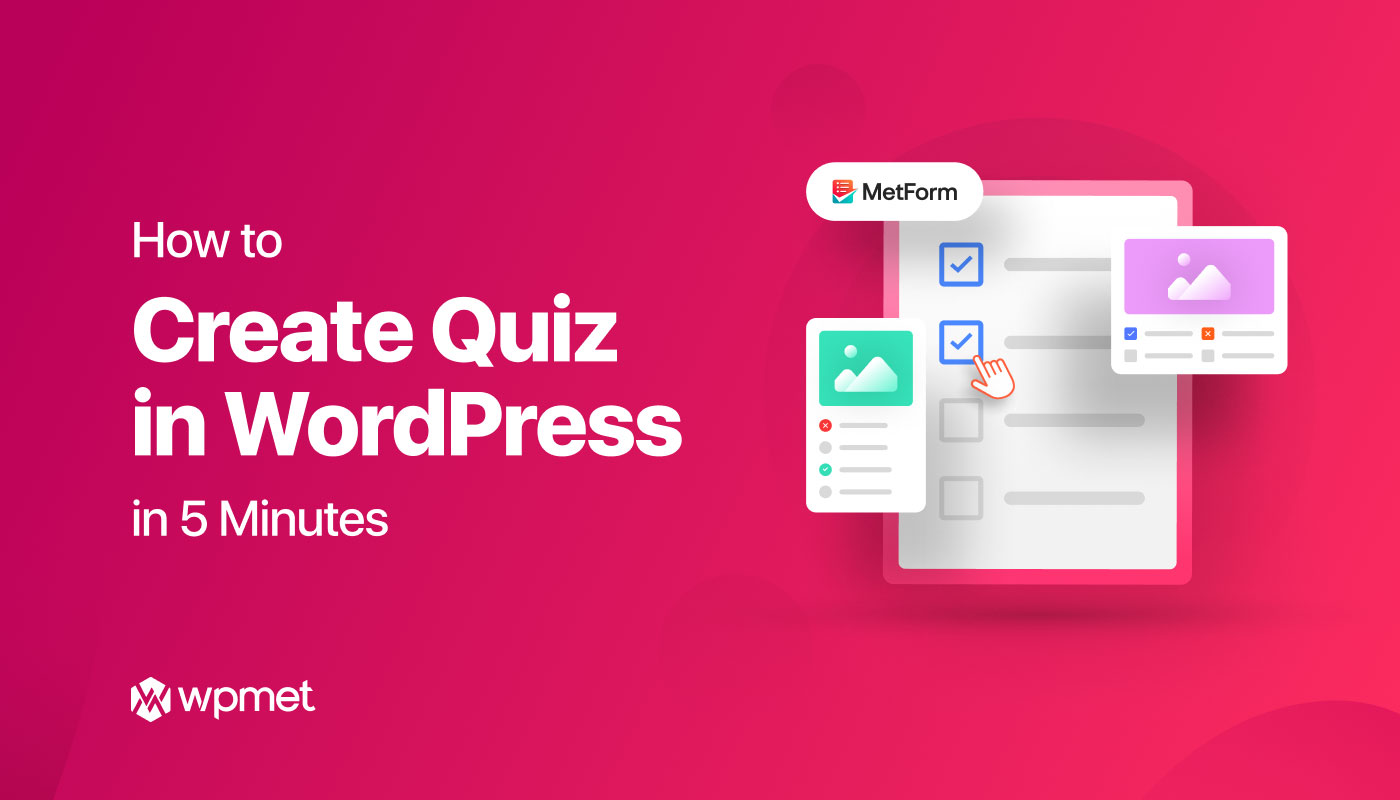
Deixe um comentário